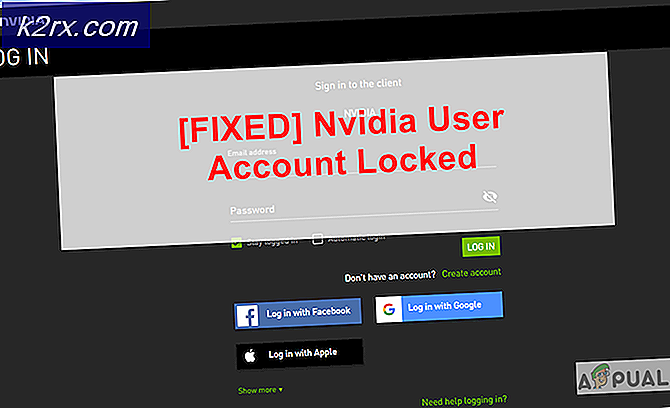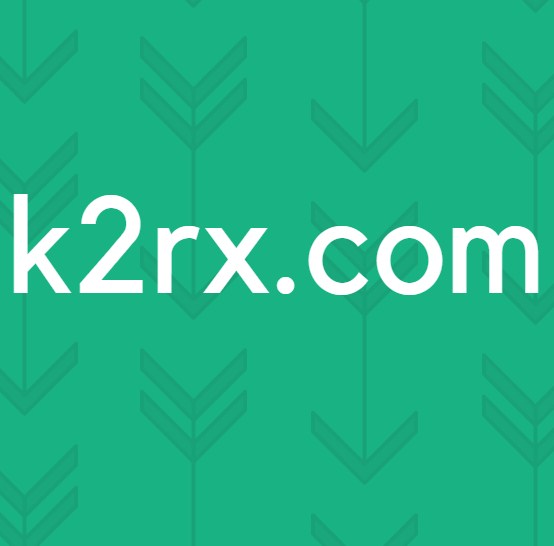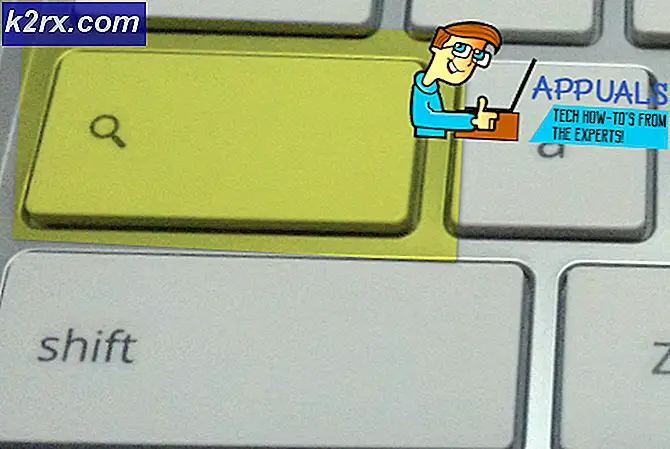Khắc phục: Windows 10 máy tính không tắt hoàn toàn
Nhiều người dùng Windows 10 đã báo cáo một vấn đề mà máy tính của họ không tắt hoàn toàn. Người dùng gặp vấn đề này thấy rằng khi họ tắt máy tính, máy tính của họ bị tắt nguồn nhưng đèn trong và trên máy tính của họ vẫn bật, và nhiều thành phần bên trong máy tính (bao gồm cả bộ xử lý và HDD / SSD) vẫn có thể nghe thấy đang chạy.
Vấn đề này là do một tính năng gọi là Khởi động Nhanh . Khởi động nhanh về cơ bản cắt giảm lượng thời gian cần thiết cho một máy tính Windows 10 để khởi động sau khi nó đã bị tắt hoàn toàn ít nhất một nửa, khởi động sau khi tắt máy thậm chí nhanh hơn cho máy tính Windows 10 hơn khi thức dậy sau khi đi vào Chế độ Hibernate .
Khởi động nhanh hoạt động bằng cách lưu hình ảnh hạt nhân Windows đang hoạt động và tất cả các trình điều khiển đã nạp vào tệp hiberfile ( tệp hiberfil.sys nằm trong thư mục gốc của phân vùng Đĩa cứng của bạn mà Windows được cài đặt và cùng một tệp được Hibernate sử dụng để lưu phiên hoạt động) trước khi tắt máy tính. Lần sau khi máy tính khởi động, Fast Startup chỉ tải nội dung của hiberfile trở lại RAM của máy tính, dẫn đến khởi động cực nhanh.
Trong trường hợp người dùng gặp vấn đề này, Fast Startup không cho phép các tài nguyên như bộ vi xử lý và RAM, dẫn đến một số phần của máy tính Windows 10 bị ảnh hưởng vẫn chạy ngay cả sau khi nó đã bị tắt. Giải pháp cho vấn đề này là chỉ cần tắt Fast Startup . Sau đây là hai cách bạn có thể làm để tắt Khởi động Nhanh :
Phương pháp 1
Nhấp chuột phải vào nút Start Menu để mở Menu WinX .
Mẹo CHUYÊN NGHIỆP: Nếu vấn đề xảy ra với máy tính của bạn hoặc máy tính xách tay / máy tính xách tay, bạn nên thử sử dụng phần mềm Reimage Plus có thể quét các kho lưu trữ và thay thế các tệp bị hỏng và bị thiếu. Điều này làm việc trong hầu hết các trường hợp, nơi vấn đề được bắt nguồn do một tham nhũng hệ thống. Bạn có thể tải xuống Reimage Plus bằng cách nhấp vào đâyNhấp vào Power Options .
Bấm vào Chọn những gì các nút nguồn làm trong khung bên phải của cửa sổ.
Nhấp vào Thay đổi cài đặt hiện không khả dụng .
Bỏ chọn hộp kiểm bên cạnh Bật Khởi động Nhanh (được khuyến nghị), do đó tắt nó đi.
Nhấp vào Lưu thay đổi .
Phương pháp 2
Phương pháp thứ hai có thể được sử dụng để tắt Fast Startup là chỉ cần vô hiệu hóa tính năng Hibernate, xóa hiberfile và vô hiệu hóa Fast Startup . Bạn nên sử dụng phương thức này nếu Phương pháp 1 không hoạt động hoặc nếu bạn chỉ muốn vô hiệu hóa Khởi động Nhanh và tăng thêm dung lượng đĩa ( hiberfile chiếm nhiều không gian đĩa như dung lượng RAM máy tính của bạn), mặc dù bạn nên biết rằng bằng cách sử dụng phương pháp này cũng sẽ dẫn đến việc mất tính năng Hibernate .
Nhấp chuột phải vào nút Start Menu để mở Menu WinX .
Nhấp vào Command Prompt (Admin) để khởi chạy Command Prompt .
Gõ lệnh sau vào dấu nhắc lệnh nâng lên rồi nhấn Enter :
powercfg -h off
Một khi bạn đã sử dụng phương pháp ưa thích của mình để tắt Fast Startup, máy tính Windows 10 của bạn sẽ tắt hoàn toàn mỗi khi bạn tắt nó.
Mẹo CHUYÊN NGHIỆP: Nếu vấn đề xảy ra với máy tính của bạn hoặc máy tính xách tay / máy tính xách tay, bạn nên thử sử dụng phần mềm Reimage Plus có thể quét các kho lưu trữ và thay thế các tệp bị hỏng và bị thiếu. Điều này làm việc trong hầu hết các trường hợp, nơi vấn đề được bắt nguồn do một tham nhũng hệ thống. Bạn có thể tải xuống Reimage Plus bằng cách nhấp vào đây